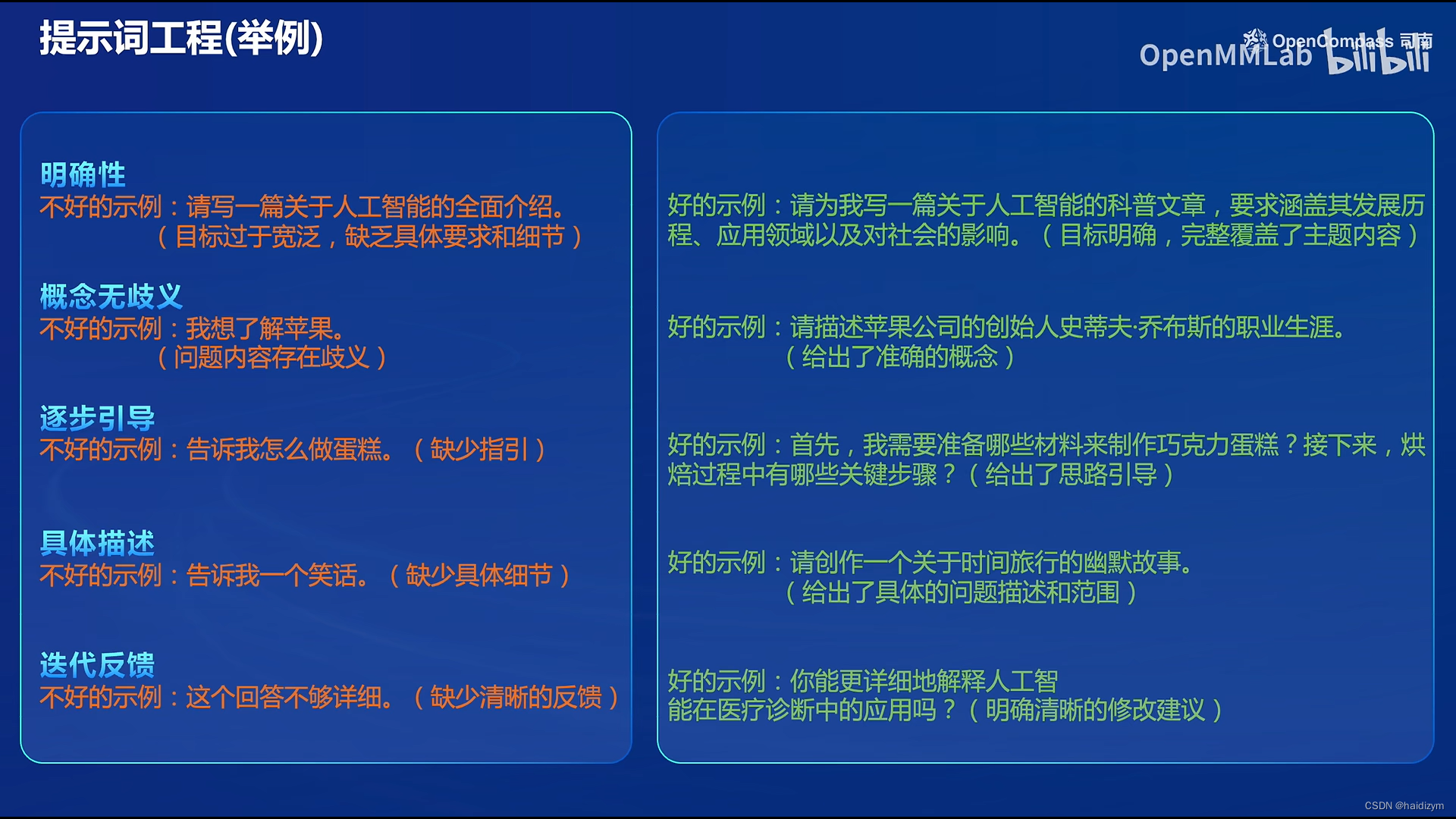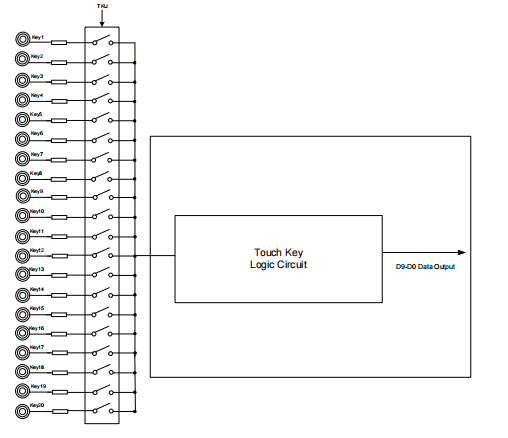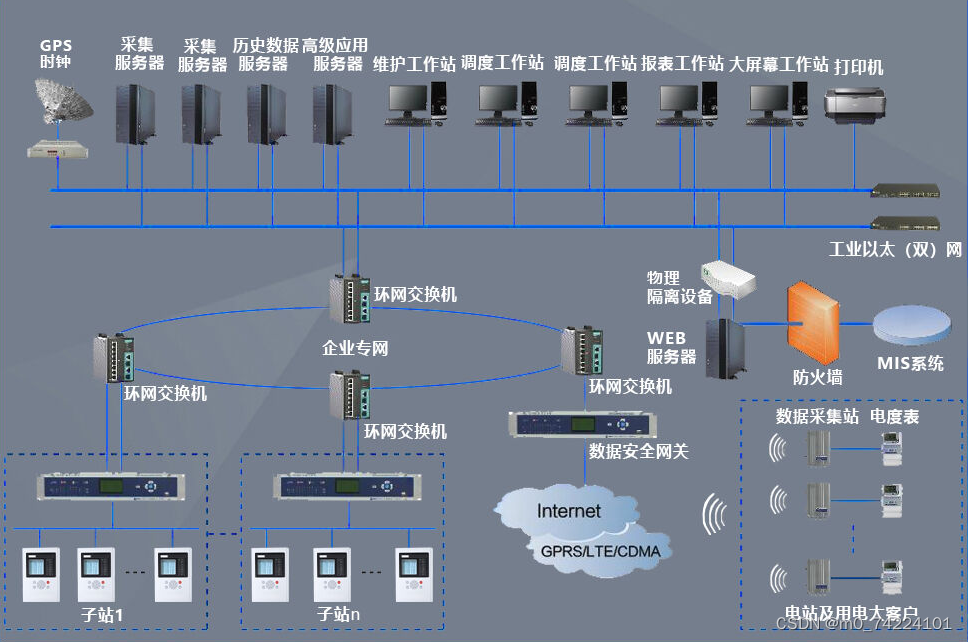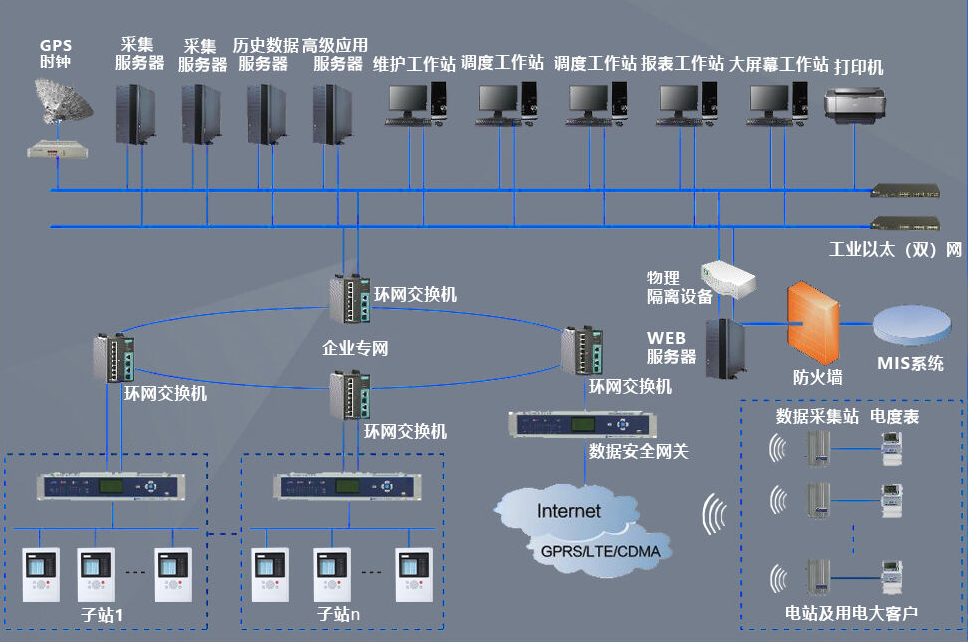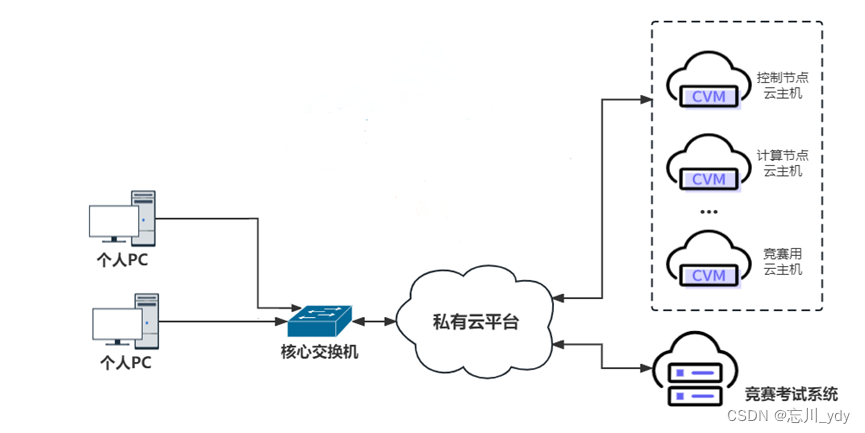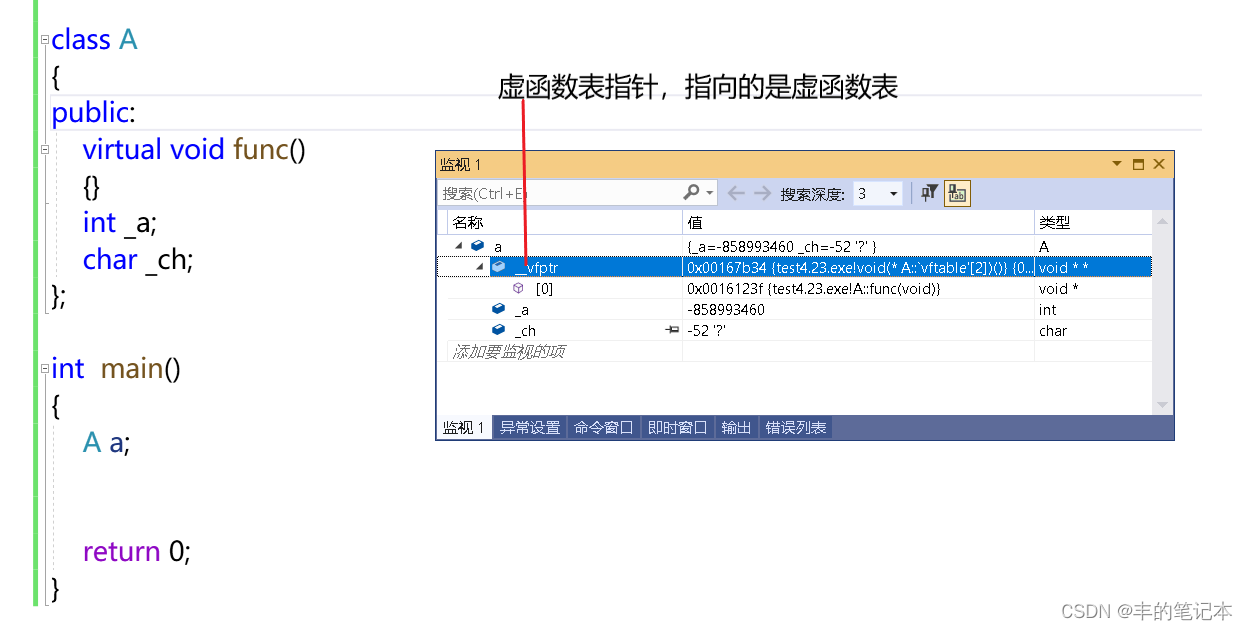Python导入win32模块
导入win32模块可以让我们在Python中使用Windows的API功能,这对于开发需要与Windows操作系统进行交互的应用程序非常有用。
本文将介绍如何导入win32模块,并提供一些代码示例来帮助读者更好地理解。
什么是win32模块?
win32模块是Python的一个扩展模块,它提供了对Windows API的访问。Windows API是Windows操作系统提供的一组函数和数据结构,它们可以用于执行一些高级操作,如创建和管理窗口、访问系统资源、与其他应用程序进行通信等。win32模块通过包装Windows API,使其可以在Python中使用。
安装win32模块
在使用win32模块之前,我们需要先安装它。如果要求导入win32模块64位版本,我们需要确保安装的是与我们的Python解释器相匹配的版本。以下是安装win32模块的步骤:
打开命令行界面(例如CMD或PowerShell)。
使用以下命令安装win32模块:
pip install pywin32
此命令将从Python包索引(PyPI)下载并安装win32模块。
安装过程如下图,等待安装完成,会返回安装结果提示信息:
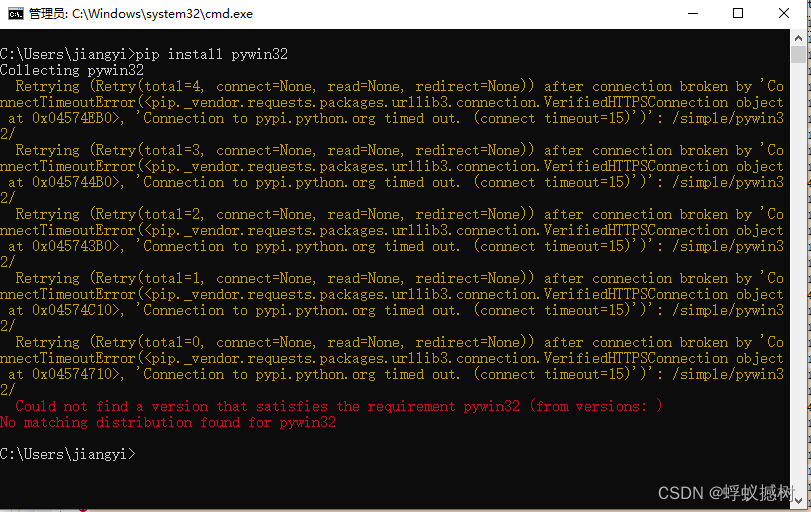
以上问题的查找和解决:
1、安装CANoe15.0及及以上版本,自动安装了Python3.9,我又自己安装了Python3.6,可能产生冲突
验当时win+R,输入python,无法打开python.exe,但是通过开始-程序-找到Python3.6或Python3.9都可以打开
2、安装Python3.6时,可能安装错误;卸载python3.6,重启电脑,重新安装python3.6,一定勾选添加环境变量,如下图
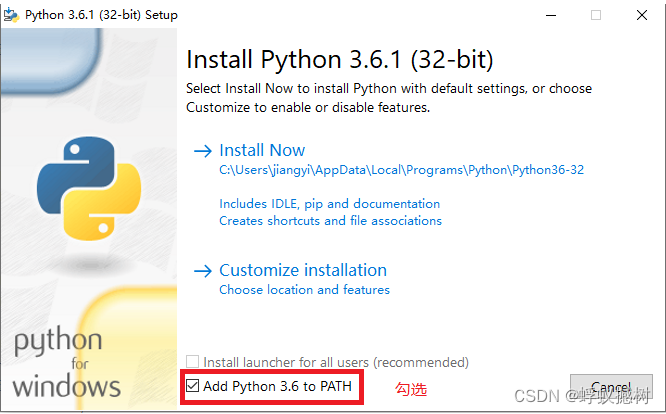
3、安装完成之后,
win+r,输入cmd,回车,输入python,查看安装的Python版本;-安装成功
ctrl+z,退出python,回到命令窗口,再次输出python --version,查看python版本;-安装成功
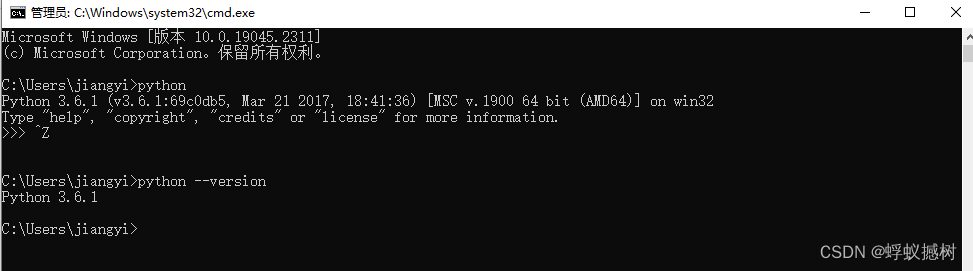
4、win+r,输入python,回车,打开python.exe;-安装成功
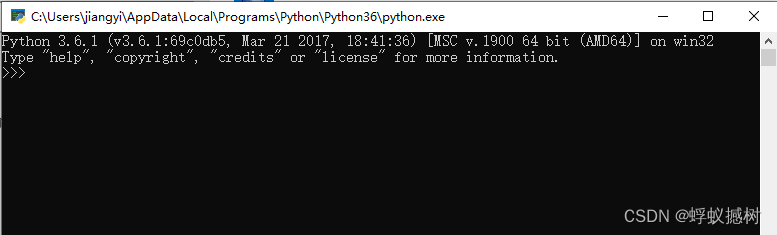
5、再次尝试添加win32库,win+r,回车,输入:pip install pywin32,回车,等待安装,如下图:
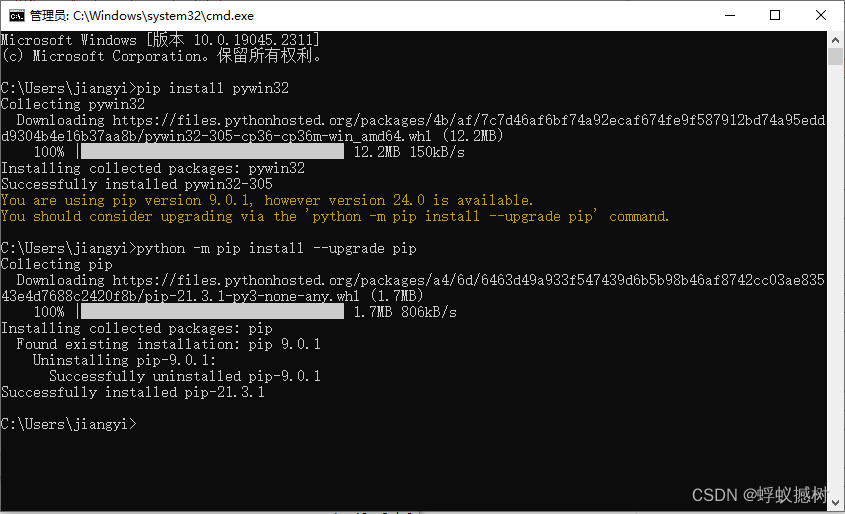
调试调研win32库
上述过程证明我们按照的Python版本为3.6,后续的编程调试,要使用3.6版本的python。
如果打开Python3.9(CANoe软件安装后自带Python版本)进行编程调试,会报错,如下图:
在python3.9中进行WinAPI接口测试
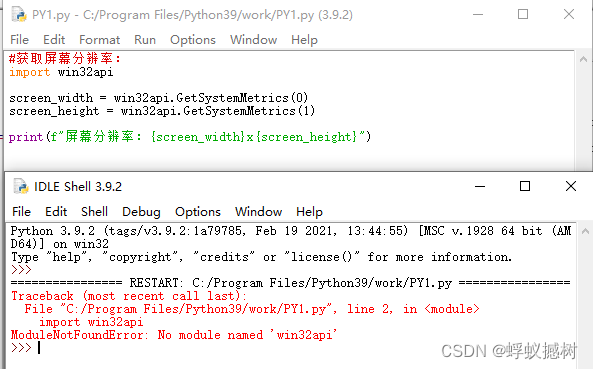
在python3.6中进行WinAPI接口测试
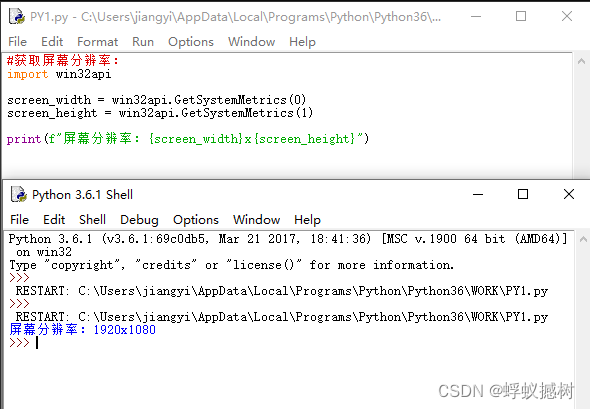
原因分析
查看安装路径:
Python3.6:C:\Users\jiangyi\AppData\Roaming\Microsoft\Windows\Start Menu\Programs\Python 3.6
Python3.9:C:\ProgramData\Microsoft\Windows\Start Menu\Programs\Python 3.9
python3.9是CANoe安装时自动安装的,被CANoe软件内置,应该缺少部分库文件,导致无法调用Win32库。
解决办法:针对python3.9,安装库文件;尝试修改,使python3.6和python3.9的pip共存;卸载3.6,再次下载完整的3.9安装;
导入win32模块
在安装完win32模块后,我们可以在Python代码中导入它,并开始使用Windows API。下面是导入win32模块的代码示例:
import win32api
import win32con
在上面的示例中,我们使用import语句导入了win32api和win32con两个模块。win32api模块提供了对Windows API的访问,而win32con模块定义了一些常量,如窗口样式、消息类型等。
使用win32模块
一旦成功导入win32模块,我们就可以开始使用它提供的功能了。下面是一些常见的使用示例:
获取屏幕分辨率:
import win32api
screen_width = win32api.GetSystemMetrics(0)
screen_height = win32api.GetSystemMetrics(1)
print(f"屏幕分辨率:{screen_width}x{screen_height}")
在上面的示例中,我们使用win32api.GetSystemMetrics()函数来获取屏幕的宽度和高度,并将结果打印出来。
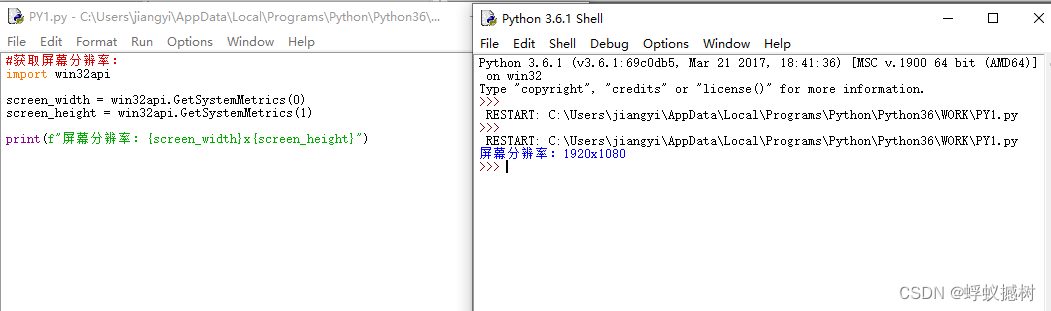
创建一个消息框:
import win32api
import win32con
win32api.MessageBox(win32con.NULL, “欢迎使用win32模块!”, “提示”, win32con.MB_OK)
在上面的示例中,我们使用win32api.MessageBox()函数创建了一个简单的消息框,并显示了一条欢迎消息。
总结
通过导入win32模块,我们可以在Python中使用Windows API的功能,从而与Windows操作系统进行交互。
在本文中,我们介绍了如何安装和导入win32模块,并提供了一些代码示例来帮助读者更好地理解。
参考引用:python导入win32模块 64

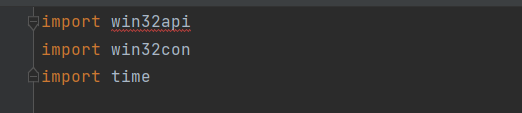
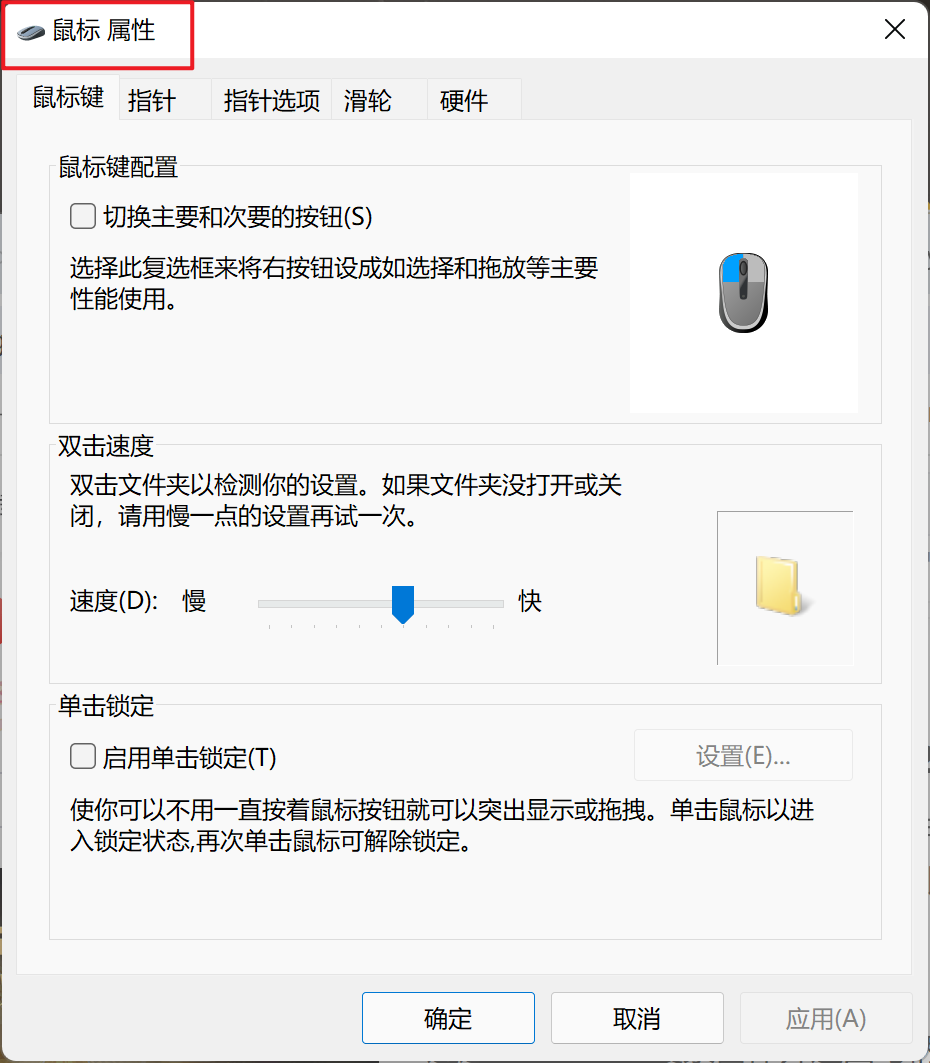
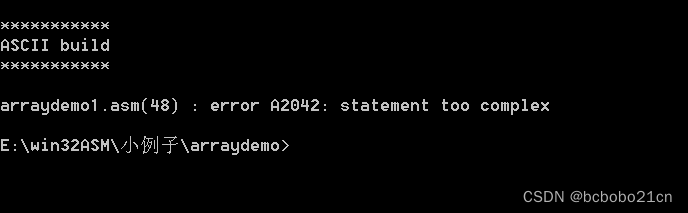

 Colorama<span style='color:red;'>库</span>](https://i-blog.csdnimg.cn/direct/f7416fd108124f65be917de403cdc110.png)

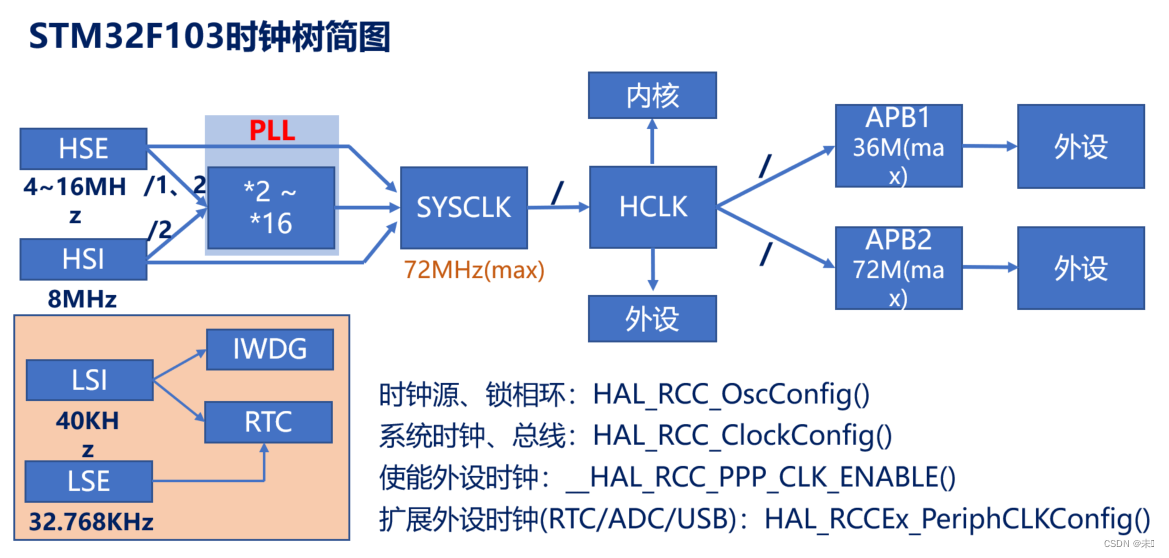
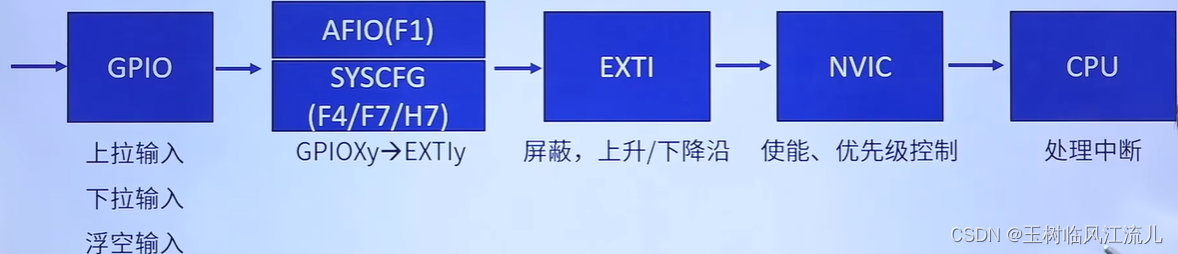

















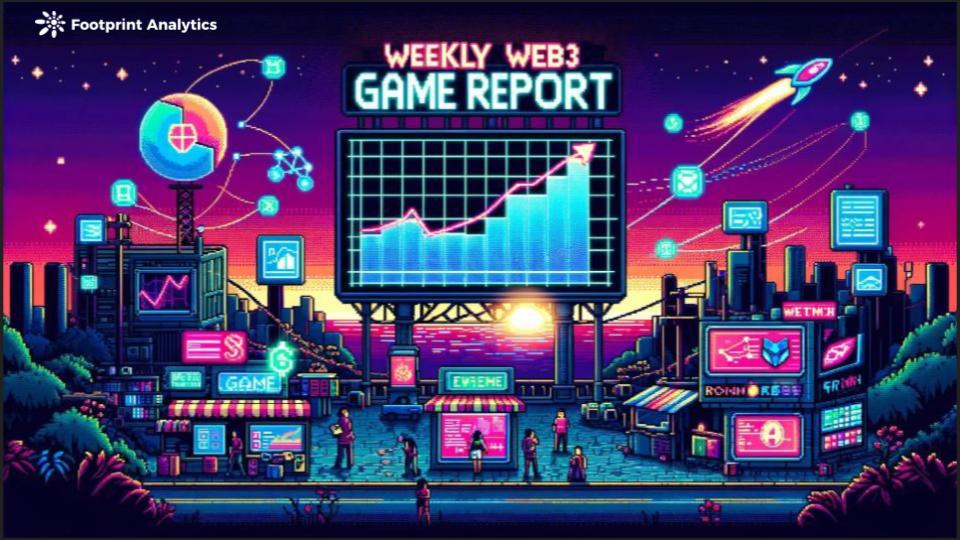

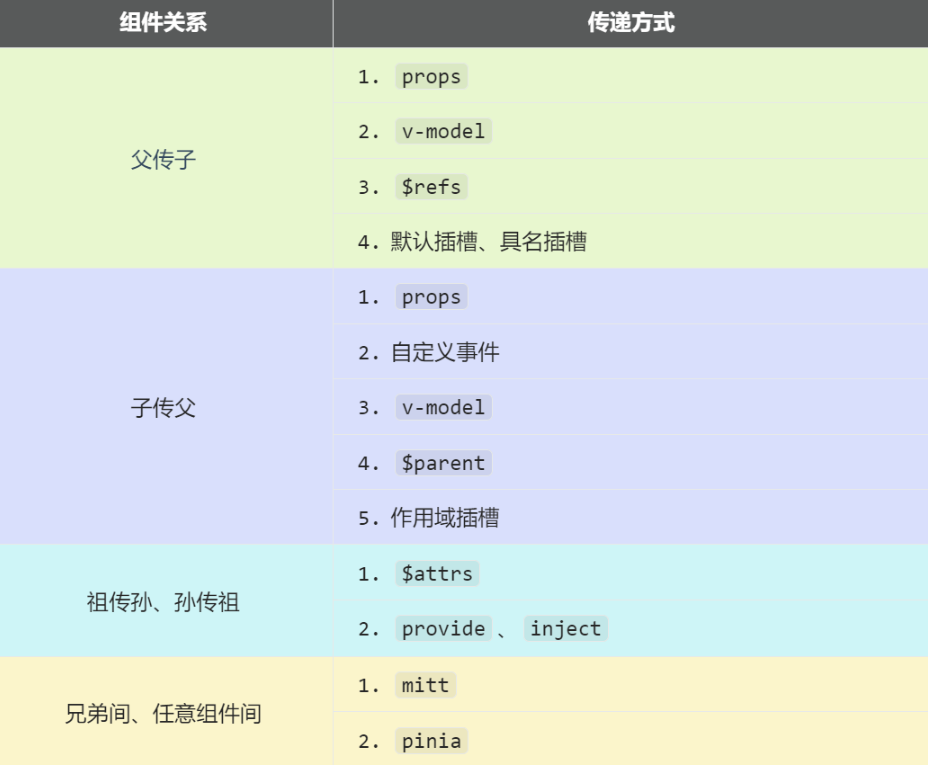

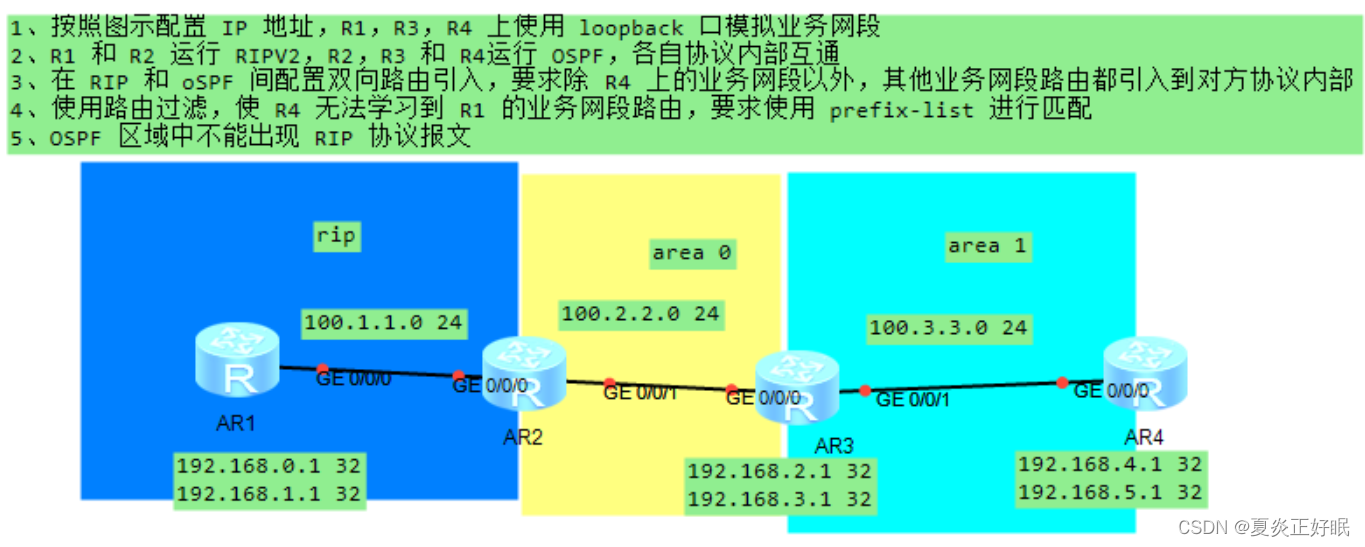
![制造企业如何打造客户服务核心竞争力?[AMT企源典型案例]](https://img-blog.csdnimg.cn/direct/b8ec17214e9b4ba1ad1e0adf7ed0e1db.jpeg)